Configuración de los parámetros de tiempo en el RV130 y el router RV130W
Objetivo
El reloj del sistema del router RV130 y RV130W proporciona un servicio de marca de tiempo sincronizado con la red para eventos de software como los registros de mensajes. Sin tiempo sincronizado, es difícil mantener una correlación precisa de los archivos de registro entre los dispositivos. La configuración de la hora en su router es importante porque puede ayudar a resolver problemas de red como los servicios de registro del sistema que muestran todas y cada una de las entradas del registro con una marca de tiempo.
La hora del sistema se puede configurar manual o automáticamente. La configuración manual resulta útil cuando la red no está conectada a un servidor de protocolo de tiempo de la red (NTP). NTP se utiliza para sincronizar la hora del cliente o del servidor con otra hora del servidor o fuente de hora de referencia.
En este artículo se ofrecen instrucciones sobre cómo configurar los parámetros de tiempo en el router RV130 o RV130W.
Dispositivos aplicables
- RV130
- RV130W
Versión del software
- 1.0.3.22
Configuración de los parámetros de hora
Paso 1. Inicie sesión en la utilidad basada en web del router y elija Administration > Time Settings.
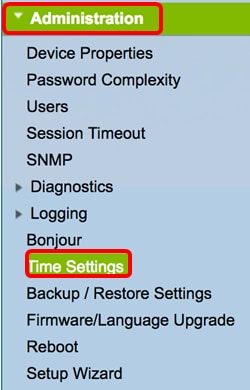
Nota: El área Hora actual muestra la fecha y hora de hoy basándose en los relojes de Internet.

Paso 2. En el menú desplegable Time Zone (Zona horaria), seleccione la zona horaria en la que se encuentra la red.
Nota: Para este ejemplo, se elige (GMT-8:00) Hora del Pacífico (EE.UU. y Canadá).

Modo de horario de verano
Paso 3. (Opcional) Marque la casilla de verificación Ajustar para el horario de verano si su país cumple con el horario de verano (horario de verano).
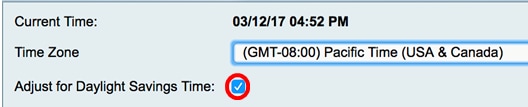
Paso 4. Elija un modo de ahorro de luz diurna haciendo clic en un botón de opción.
Las opciones son:
- Por fecha: seleccione este modo para especificar los parámetros de DST según los días y la hora del año específicos.
- Recurrente: elija este modo para establecer que el DST se produzca entre dos días de diferentes meses.
Nota: En este ejemplo, se elige By date.
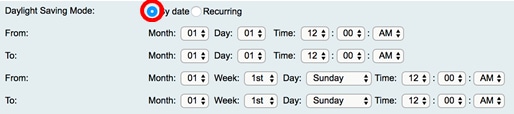
Por fecha
Paso 5. Si selecciona Por fecha en el paso 4, elija un valor del menú desplegable Mes en el área De para definir el mes en el que debe comenzar el DST en su región.
Nota: En este ejemplo, 03 se utiliza para representar March.
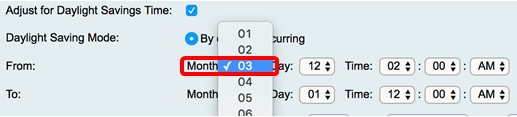
Paso 6. Seleccione un día en el menú desplegable Día para establecer el día en que debe comenzar el horario de verano en su región.
Nota: En este ejemplo, elegimos 12.
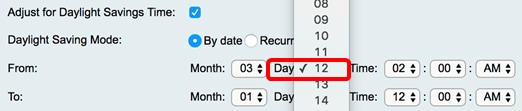
Paso 7. En el área Hora, seleccione un valor de los menús desplegables para establecer la hora a la que debe comenzar el horario de verano en su región.
Nota: Para este ejemplo, el horario de verano comenzará el 12 de marzo a las 02:00 a.m.
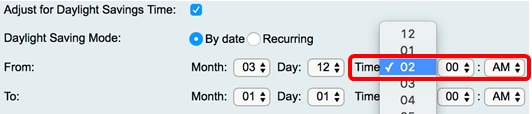
Paso 8. En el área Para, establezca el mes, el día y la hora en los menús desplegables respectivos para establecer cuándo debe finalizar el horario de verano.
Nota: En este ejemplo, el horario de verano finalizará el 11 de noviembre a las 02:00 a.m.
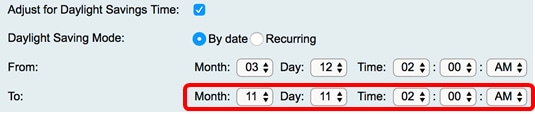
Recurrente
Paso 9. Si selecciona Recurrente en el paso 4, introduzca un número correspondiente al mes del año en el que comienza el horario de verano de su región en el menú desplegable Mes.
Nota: En este ejemplo, 03 se utiliza para representar March.

Paso 10. En el menú desplegable Semana, introduzca la semana del mes en la que desea que comience el horario de verano.
Nota: En este ejemplo, 3ª se utiliza para mostrar la 3ª semana del mes.

Paso 11. En el menú desplegable Día, haga clic en el día de la semana en el que comienza el horario de verano en su región.
Nota: Para este ejemplo, se utiliza Sunday.

Paso 12. En la lista desplegable Hora, utilice la flecha hacia arriba o hacia abajo para seleccionar la hora del día en la que comienza el horario de verano en su región.
Nota: En este ejemplo, se utiliza 02:00 a.m.

Paso 13. En el área Para, repita los pasos del paso 9 al paso 12 para especificar el mes, la semana, el día y la hora en que finalizará el horario de verano en su región.
Nota: En este ejemplo, DST se establece para que finalice la primera semana de noviembre un domingo a las 02:00 a.m.

Paso 14. En la lista desplegable Desplazamiento del horario de verano, seleccione el número de minutos que el horario de verano debe compensar la hora actual.
Nota: Para este ejemplo se utiliza +45.
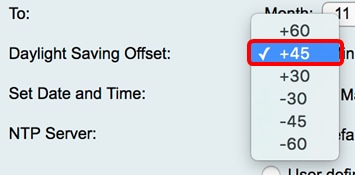
Paso 15. En el área Establecer fecha y hora, haga clic en un botón de opción para determinar cómo obtendrá el sistema la configuración de reloj y hora. Las opciones son:
- Automático: establece automáticamente la fecha y la hora basándose en un servidor NTP interno. Si selecciona esta opción, vaya al paso 16.
- Manual: introduzca manualmente la fecha y la hora en el área Introducir fecha y hora. Si selecciona esta opción, vaya al paso 19.
Nota: En este ejemplo, se elige Auto.
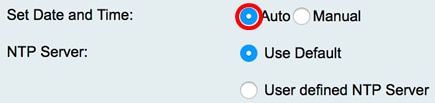
Paso 16. (Opcional) Si selecciona Automático en el paso 15, haga clic en un botón de opción del servidor NTP. Las opciones son:
- Utilizar valor predeterminado: obtiene la fecha y la hora a través de servidores NTP públicos. Si selecciona esta opción, vaya al paso 20.
- Servidor NTP definido por el usuario: introduzca la dirección IP del servidor NTP.
Nota: En este ejemplo, se elige el servidor NTP definido por el usuario.
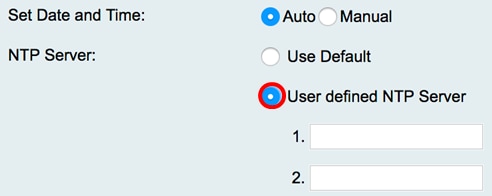
Paso 17. (Opcional) En el campo NTP Server1, introduzca una dirección de servidor NTP. Un nombre de host puede constar de una o varias etiquetas, que son conjuntos de hasta 63 caracteres alfanuméricos. Si un nombre de host incluye varias etiquetas, cada una está separada por un punto.
Nota: Para este ejemplo, se utiliza 0.ciscosb.pool.ntp.org.
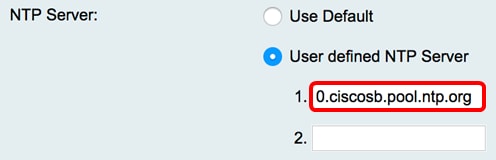
Paso 18. (Opcional) En el campo NTP Server 2, ingrese una segunda dirección del servidor NTP para que sirva como failover.
Nota: En este ejemplo, se utiliza 1.ciscosb.pool.ntp.org.
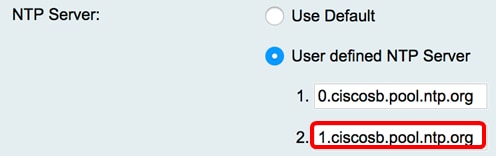
Paso 19. (Opcional) Si selecciona Manual en el paso 15, haga clic en un menú desplegable para establecer la fecha y la hora.
Nota: En este ejemplo, la fecha establecida es 2017-03-13 y la hora es 12:00:00 a.m.
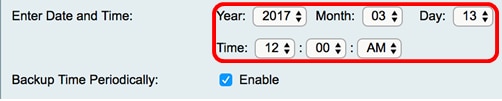
Paso 20. (Opcional) Active la casilla de verificación Tiempo de copia de seguridad periódicamente para permitir que el router cree periódicamente una copia de seguridad de los ajustes de tiempo.

Paso 21. Haga clic en Guarde.

Ahora debería haber configurado correctamente los ajustes de hora en el router RV130 y RV130W.

Historial de revisiones
| Revisión | Fecha de publicación | Comentarios |
|---|---|---|
1.0 |
13-Dec-2018
|
Versión inicial |
 Comentarios
Comentarios